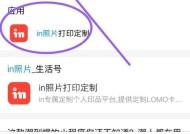三星手机打印文件的操作流程是什么?
- 数码产品
- 2025-06-02
- 55
- 更新:2025-05-30 04:47:22
随着移动办公的兴起,三星手机用户经常需要完成一些临时的打印工作。本文将详细介绍如何使用三星手机打印文件的完整操作流程,以帮助用户高效、轻松地完成打印任务。
了解打印前的准备工作
在开始操作之前,需要确保您的三星手机已经连接到互联网,并且已安装了用于打印的打印机应用程序。同时,打印机需要准备就绪,并确保已经安装了适合的墨盒和纸张。
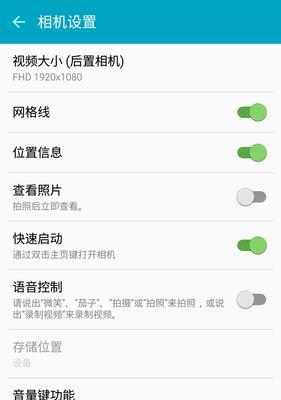
选择合适的打印应用
为了进行打印操作,您需要使用三星手机上的打印应用程序。常见的有“SamsungSmartThings”、“HPSmart”、“CanonPrint”等,这些应用能够帮助您直接从手机打印文件到兼容的打印机上。请根据您打印机的品牌,下载并安装相应的应用程序。
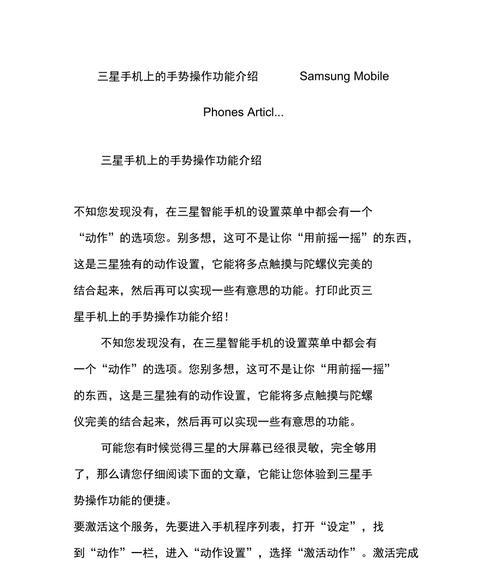
连接打印机与手机
在开始打印之前,需要在手机上添加并连接打印机。以下是一般步骤:
1.打开您手机上安装的打印应用程序。
2.寻找添加打印机的选项,可能是“添加设备”、“添加打印机”等。
3.按照应用程序的指引进行操作,应用程序通常会自动搜索附近的打印机。
4.选择您的打印机,按照屏幕上的指示完成连接设置。

打印文件
一旦打印机连接成功,您就可以开始打印文件了。以下是使用三星手机打印文件的步骤:
打开文档
1.打开您需要打印的文件,这可以是Word文档、PDF文件、照片等。
2.如果您的文件还没有打开,可以使用手机中的文件管理器找到它,然后点击打开。
进入打印菜单
3.在文档界面中寻找打印或分享图标,它通常是一个打印机的图标或者一个分享按钮。
4.点击它后,系统会弹出打印选项。
设置打印参数
5.在打印选项中,您可以设置打印的页面范围、颜色或黑白打印、纸张大小等参数。
6.确认打印机选择正确,如果有多个打印机连接,确保选择您要打印的那个。
开始打印
7.确认所有设置无误后,点击“打印”按钮开始打印。
8.等待打印任务完成,打印机开始工作并打印出您所需要的文件。
处理可能出现的问题
打印过程中可能会出现一些问题,如连接失败、打印质量差等。这时,您可能需要检查网络连接、打印机状态、墨盒是否需要更换,或重新安装打印驱动程序和应用程序。
结语
通过以上详细步骤,您已经可以使用三星手机轻松地完成打印任务了。记得在打印前确认所有的准备和设置,以确保打印过程顺利无阻。希望本篇指南能帮助您在移动办公中提高效率,随时随地完成打印工作。
如您还有其他疑问或需要进一步的帮助,请确保联系您的打印机制造商或三星客服获取专业支持。同时,别忘了查看我们提供的更多实用技巧和相关信息,以丰富您的打印体验。